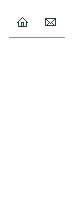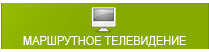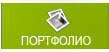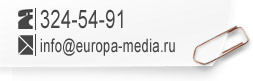- Как конвертировать MP3 в OGG в Mac OS с помощью универсального конвертера MP3 в OGG для Mac
- Как конвертировать MP3 в OGG на Mac OS с помощью выделенного Mac Audio Converter
- Как конвертировать MP3 в OGG в Mac OS с помощью универсального конвертера MP3 в OGG для Mac
Контейнер формата OGG способен мультиплексировать несколько независимых потоков для аудио, видео, текста (например, субтитров) и метаданных. Эта функция может быть полезна, когда дело доходит до редактирования звука. Для пользователей Mac OS не так просто найти файлы OGG, когда они вам нужны. Но есть простое решение для этого. Пользователям Mac OS нужна программа, которая может конвертировать популярные аудиоформаты, такие как MP3, в OGG. И этот вид программного обеспечения легко найти. В этом посте вы найдете некоторые аудио конвертеры, которые способны конвертировать MP3 в OGG на Mac и инструкции по их использованию для конвертации MP3 в OGG на Mac.
Как конвертировать MP3 в OGG в Mac OS с помощью универсального конвертера MP3 в OGG для Mac
Существует один вид универсального конвертера, который способен конвертировать видео и аудио файлы между всеми форматами. И такой конвертер легко найти в интернете. Чтобы избавить вас от проблем с поиском одного, я бы порекомендовал несколько отличных конвертеров, которые получили высокие оценки и отзывы от клиентов.
Лучшие 3 Конвертеры MP3 в OGG:
Большинство конвертеров этого типа имеют схожие функции, поэтому пользователи Mac могут выбирать из множества конвертеров MP3 в OGG. Давайте возьмем одно приложение в качестве примера, чтобы показать вам, как использовать их для преобразования MP3 в OGG в Mac OS. Я бы сказал, что вы должны попробовать Leawo Video Converter в соотношении цена / производительность, потому что он имеет значительно более низкую цену по сравнению с другими конвертерами, и, как я уже говорил, они почти одинаковы в отношении своих функций.
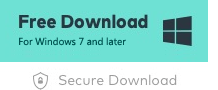

Шаги использования Leawo Video Converter для Mac для конвертации MP3 в OGG:
Шаг 1: Откройте Leawo Video Converter, вы увидите, что он связан с другими функциями. Щелкните тег Video Converter, чтобы загрузить конвертер. Нажмите кнопку « Добавить файл» или перетащите файл MP3 в интерфейс, чтобы добавить исходные файлы.
Шаг 2: С левой стороны от зеленой кнопки « Преобразовать» есть кнопка, которая почти сливается с фоном, нажмите ее и в следующем меню нажмите « Изменить», чтобы перейти на панель « Профиль», и найдите «OGG» в « Формат»> «Обычное аудио» и установите «OGG» в качестве формат вывода по умолчанию.
Шаг 3: С левой стороны от ранее упомянутой кнопки « Изменить» есть кнопка « Изменить» , щелкните ее, чтобы перейти на панель « Параметры профиля», где можно настроить параметры выходного формата по умолчанию, в данном случае OGG.
Шаг 4: Вернитесь к интерфейсу, нажмите зеленую кнопку Convert, и с правой стороны конвертера появится боковая панель. Установите каталог для выходных файлов и нажмите кнопку в нижней части боковой панели, чтобы начать конвертировать MP3 в OGG.
Как конвертировать MP3 в OGG на Mac OS с помощью выделенного Mac Audio Converter
В Mac OS есть несколько специализированных аудио конвертеров, которые способны конвертировать MP3 в OGG. В следующем содержании вы можете найти несколько специализированных конвертеров MP3 в OGG для Mac. Чтобы конвертировать MP3 в OGG, пользователи Mac также могут сделать это.
Конвертер Top5 MP3 в OGG Mac версия для преобразования MP3 в OGG Mac пользователи могут попробовать:
Как вы можете видеть, MediaHuman Audio Converter бесплатный, давайте рассмотрим его в качестве примера, чтобы продемонстрировать, как конвертировать MP3 в OGG на Mac, и если это не то же самое, что ожидалось от конвертации MP3 в OGG, пользователи Mac могут попробовать другие.
1. Запустите MediaHuman, нажмите кнопку + на панели инструментов или перетащите файл в интерфейс, чтобы добавить исходный файл.
2. Нажмите четвертую кнопку на панели инструментов, чтобы выбрать выходной формат, во всплывающем меню выберите OGG в качестве выходного формата по умолчанию, а затем выберите свой идеальный аудиопараметр.
3. Перейдите в настройки, чтобы установить каталог для выходного формата. Вернитесь к интерфейсу и нажмите кнопку Convert, чтобы начать преобразование MP3 в OGG.
Как конвертировать MP3 в OGG в Mac OS с помощью универсального конвертера MP3 в OGG для Mac
Для преобразования MP3 в OGG пользователи Mac могут также попробовать онлайн-конвертер MP3 в OGG. Многие люди могут не знать, что на самом деле есть аудио и видео конвертеры в Интернете, которые позволят вам конвертировать MP3 в OGG. Одно из преимуществ использования онлайн-конвертера MP3 в OGG для конвертации MP3 в OGG Mac - это то, что он абсолютно бесплатный. Но есть некоторые компромиссы, которые вы должны сделать, используя его, например, он не поддерживает многократное преобразование, что означает, что при преобразовании MP3 в OGG Mac OS пользователям придется мириться с загрузкой исходных файлов один за другим.
Ниже приведены несколько лучших онлайн конвертеров MP3 в OGG для пользователей Mac:
Давайте возьмем online-video-convert.com в качестве примера, чтобы показать вам, как конвертировать MP3 в OGG онлайн. Онлайн-конвертеры видео просты в использовании, и в основном их использование для конвертации MP3 в OGG аналогично, поэтому инструкция convert-video-online.com должно быть применимо и к другим онлайн конвертерам MP3 в OGG.
инструкции
- Шаг 1: Нажмите кнопку « Открыть файл» , чтобы загрузить исходный файл MP3 в конвертер.
- Шаг 2: Нажмите Audio tag, чтобы найти OGG и выберите его в качестве выходного формата по умолчанию.
- Шаг 3: Нажмите кнопку « Настройки» , чтобы вызвать дополнительные настройки.
- Шаг 4: Нажмите кнопку Convert в нижней части страницы, чтобы начать преобразование MP3 в OGG.
Ниже приведены плюсы и минусы онлайн-конвертеров MP3 в OGG, прежде чем начинать конвертировать MP3 в OGG, пользователи Mac должны проверить их и принять к сведению, чтобы убедиться, что это правильный конвертер для преобразования Mac в MP3 в OGG.
Онлайн MP3 в OGG Конвертер Mac
Плюсы:
- 1. 100% БЕСПЛАТНО.
- 2. Простота в использовании.
- 3. Не требуется установка программного обеспечения.
Минусы:
- 1. Требуется подключение к Интернету.
- 2. Многократное преобразование не поддерживается.
- 3. Приходится загружать и скачивать файлы, на эффективность может легко повлиять скорость вашего интернет-соединения.